La distribuzione più semplice che permette di visualizzare gli eventi interrogati è un sistema a server singolo. Assicurarsi di selezionare una macchina con caratteristiche pari o superiori ai requisiti hardware minimi per un dispositivo software CA User Activity Reporting Module.
Nota: consultare le Note di rilascio per l'elenco degli hardware certificati, il supporto del sistema operativo e i requisiti del software del sistema e di servizio.
Per installare un CA User Activity Reporting Module per un sistema a server singolo
Nota: il dominio deve essere registrato con i server DNS sulla propria rete per completare l'installazione.
È il nome dell'applicazione predefinita per l'applicazione CA User Activity Reporting Module.
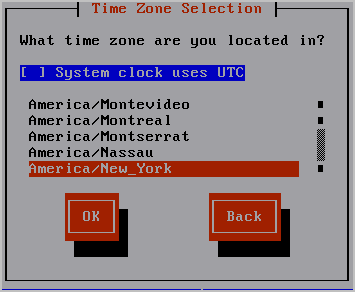
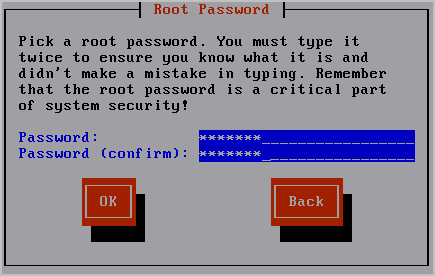
Verranno visualizzate le informazioni di avanzamento dell'installazione.
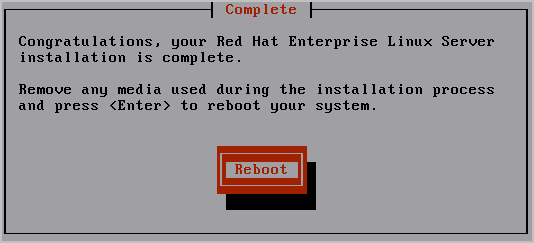
Il sistema si riavvia ed accede alla configurazione non interattiva. Verranno visualizzati messaggi che descrivono l'avanzamento dell'installazione. Le informazioni dettagliate su questa installazione vengono salvate nel file /tmp/pre-install_ca-elm.log.
Verrà visualizzato il seguente prompt:
Inserire il disco di installazione dell'applicazione CA Enterprise Log Manager r12 e premere Invio.
Il sistema viene riesaminato per vedere se soddisfa le specifiche minime consigliate per ottenere prestazioni ottimali. In caso contrario, viene visualizzato un prompt che chiede se si desidera interrompere il processo di installazione.
Verrà visualizzato il seguente prompt:
Immettere un nuovo nome host:
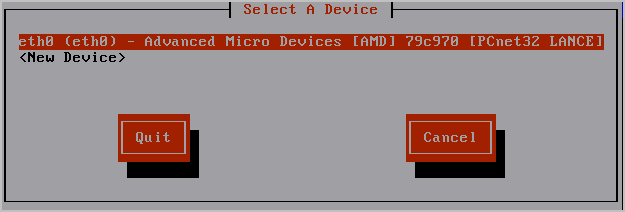
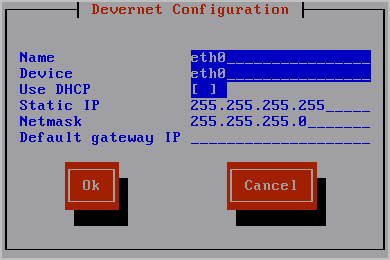
I servizi di rete vengono riavviati con le nuove impostazioni, che vengono visualizzate.
Viene visualizzato il seguente messaggio:
Modificare la configurazione di rete? (n):
Viene visualizzato il seguente messaggio:
Immettere il nome di dominio per questo sistema:
Viene visualizzato il seguente messaggio:
Inserire un elenco di server DNS da utilizzare separati da virgola:
La data e l'ora del sistema vengono visualizzate con il seguente messaggio:
Modificare la data e l'ora del sistema? (n)
Viene visualizzato il seguente messaggio:
Configurare il sistema per aggiornare l'ora attraverso NTP?
Se si specifica sì, viene visualizzato il seguente messaggio:
Immettere il nome del server NTP oppure l'indirizzo IP
Verrà visualizzato un messaggio di conferma simile al seguente: "Il sistema è stato configurato per aggiornare l'ora a mezzanotte utilizzando il server NTP che si trova in <serverntp>."
Al termine dell'EULA, viene visualizzato il seguente messaggio:
Accettare i termini della licenza sopracitati? [sì o no]
Le informazioni sulla registrazione del prodotto vengono visualizzate seguite da questo messaggio:
Premere Invio per continuare.
I messaggi indicano che in preparazione dell'installazione di CA User Activity Reporting Module vengono configurate le impostazioni del sistema. Viene visualizzato il contratto di licenza per l'utente finale CA.
Al termine della licenza, viene visualizzato il seguente messaggio:
Accettare i termini della licenza sopracitati? [Sì o no]:
Vengono visualizzate le informazioni sul server CA EEM.
Utilizzare un server EEM locale o remoto? Immettere l (locale) o r (remoto):
Immettere la password per l'utente EiamAdmin del server EEM: Confermare la password per l'utente EiamAdmin del server EEM:
Immettere il nome di un'applicazione per questo server CAELM (CAELM):
Le informazioni sul server EEM inserite finora vengono visualizzate con un messaggio che chiede se si desidera effettuare modifiche.
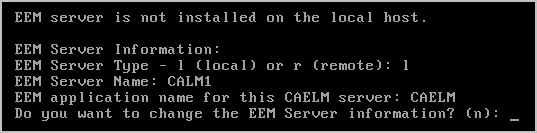
Il processo di installazione ha inizio. Vengono visualizzati messaggi che mostrano l'avanzamento man mano che viene installato ogni componente di CA User Activity Reporting Module, che le registrazioni vengono completate, che i certificati vengono acquisiti, che i file vengono importati e i componenti configurati. Viene visualizzato il messaggio Installazione di CA ELM riuscita. Al termine dell'installazione, il sistema visualizza l'indirizzo di accesso alla console.
Do you want to run CAELM Server in FIPS mode? Digitare Yes o No.
Se si immette y, il server CA User Activity Reporting Module verrà avviato in modalità FIPS. Se si immette n, verrà avviato in modalità Non FIPS.
Viene visualizzato un prompt di accesso <nomehost>. È possibile ignorarlo.
Nota: se per qualsiasi motivo si desidera visualizzare il prompt del sistema operativo da questo prompt di accesso, è possibile farlo digitando caelmadmin e la password predefinita, ovvero la password assegnata all'account utente EiamAdmin. Si utilizza l'account caelmadmin per accedere al dispositivo sulla console o attraverso SSH.
| Copyright © 2011 CA. Tutti i diritti riservati. | Contatta CA Technologies |